Dalam dunia perkembangan teknologi nirkabel yang terus melesat, konektivitas WiFi menjadi salah satu hal paling penting dalam kehidupan sehari-hari.
Namun, tidak jarang pengguna Android mengalami masalah di mana WiFi pada perangkat mereka tidak terdeteksi.
Dalam artikel ini, akan menjelaskan terkait langkah-langkah terperinci untuk mengatasi masalah ini dan memastikan bahwa perangkat Android Anda dapat terhubung kembali ke jaringan WiFi dengan lancar.
1. Periksa status WiFi dan nyalakan kembali
Langkah pertama yang perlu Anda ambil adalah memastikan bahwa WiFi di perangkat Android telah aktif. Buka pengaturan dan pastikan WiFi dalam keadaan "On".
Jika sudah aktif, matikan WiFi dan hidupkan kembali setelah beberapa detik. Terkadang, ini sudah cukup untuk memperbaiki masalah sederhana.
2. Restart perangkat Android Anda
Seperti banyak masalah teknologi, seringkali melakukan restart sederhana dapat memecahkan masalah.
Matikan perangkat Android Anda, tunggu beberapa detik, lalu hidupkan kembali.
Hal tersebut akan membantu perangkat membersihkan sementara cache dan memulai ulang semua proses yang mungkin terkendala.
3. Periksa mode pesawat
Pastikan perangkat Anda tidak berada dalam mode pesawat. Mode pesawat mematikan semua konektivitas nirkabel, termasuk WiFi. Buka pengaturan dan pastikan mode pesawat dinonaktifkan.
4. Periksa jarak dengan router WiFi
Pastikan Anda berada dalam jarak yang wajar dari router WiFi. Jika terlalu jauh, sinyal WiFi mungkin tidak dapat dideteksi dengan baik.
Cobalah untuk mendekati router dan lihat apakah perangkat Android Anda dapat mendeteksi WiFi.
5. Periksa pengaturan WiFi
Periksa pengaturan WiFi di perangkat Android Anda. Pastikan perangkat Anda terhubung ke jaringan WiFi yang benar.
Periksa nama SSID dan kata sandi WiFi untuk memastikan bahwa mereka diatur dengan benar.
6. Lupakan jaringan dan sambungkan kembali
Buka pengaturan WiFi di perangkat Android Anda, lalu pilih jaringan WiFi yang bermasalah.
Pilih opsi untuk melupakan jaringan, dan setelah itu, sambungkan kembali dengan memasukkan kata sandi jika diperlukan.
7. Perbarui perangkat lunak
Pastikan perangkat Android Anda menjalankan versi perangkat lunak terbaru.
Perbarui perangkat lunak ke versi terbaru jika ada pembaruan yang tersedia. Pergi ke Pengaturan > Sistem > Pembaruan Sistem untuk memeriksa pembaruan.
8. Periksa konfigurasi router WiFi
Pastikan tidak ada masalah dengan router WiFi. Restart router dan periksa pengaturan keamanan seperti MAC filtering atau pembatasan koneksi.
Kadang-kadang, masalah terletak pada konfigurasi router, dan memperbarui pengaturan dapat membantu.
9. Mode pesan pendek (safe mode)
Masuk ke "Safe Mode" di perangkat Android Anda. Jika WiFi berfungsi dengan baik dalam mode ini, kemungkinan besar ada aplikasi pihak ketiga yang menyebabkan masalah. Identifikasi dan hapus aplikasi yang dapat menyebabkan konflik.
10. Reset pengaturan jaringan
Jika semua langkah di atas gagal, pertimbangkan untuk mereset pengaturan jaringan pada perangkat Android Anda.
Pergi ke Pengaturan > Sistem > Setelan lanjutan > Reset > Reset pengaturan jaringan. Ini akan mengembalikan pengaturan jaringan ke default.
Dengan mengikuti langkah-langkah ini, Anda dapat meningkatkan peluang memperbaiki masalah WiFi tidak terdeteksi di perangkat Android Anda.
Pastikan untuk mengikuti setiap langkah dengan hati-hati, dan jika masalah persisten, pertimbangkan untuk menghubungi dukungan teknis atau produsen perangkat Anda.
KOMENTAR
Latest Comment